Personnaliser le WiFi de mon Modem THD WiFi AC
Vous souhaitez personnaliser le nom de votre réseau WiFi pour qu’il soit immédiatement reconnaissable ou changer votre mot de passe, c’est-à-dire votre clé de connexion ? C’est possible et c’est même recommandé.
1 - Je positionne mon Modem THD WiFi AC
- 1Installez votre modem THD WiFi AC dans la partie de votre logement où vous utilisez le plus souvent une connexion WiFi.
- 2Placez votre modem à la verticale, à environ 1 mètre au-dessus du sol.
- 3Éloignez au maximum les appareils électroniques (four micro-ondes, lampe halogène…) qui peuvent provoquer des interférences.
- 4Attention aux murs épais qui peuvent bloquer le signal WiFi.

2 - Je me connecte en WiFi
Pour connecter un appareil en WiFi, vous avez 2 possibilités : avec la clé de sécurité ou avec la fonction WPS.
Avant de commencer, vérifiez que la connexion WiFi est activée sur votre modem :
- le voyant lumineux WiFi située en façade du Modem THD WiFi AC doit être allumé ;
- si ce n’est pas le cas : appuyez sur le bouton WiFi / STBY pendant 3 secondes.
Je me connecte avec la clé de sécurité WiFi (méthode universelle)
- 1Prenez connaissance des informations de connexion inscrites sur la partie gauche de l’étiquette située sous votre modem THD WiFi AC :
- Nom du réseau WiFi (SSID) : il s’agit du « nom » de votre modem. C’est lui que vous devrez choisir dans la liste des réseaux WiFi disponibles sur votre ordinateur, tablette ou mobile.
- Clé de sécurité WiFi : elle protège l’accès à votre réseau. Elle vous est demandée quand vous tentez de connecter un appareil.
- Nom du réseau WiFi (SSID) : il s’agit du « nom » de votre modem. C’est lui que vous devrez choisir dans la liste des réseaux WiFi disponibles sur votre ordinateur, tablette ou mobile.
- 2Depuis l’appareil que vous souhaitez connecter en WiFi (ordinateur, tablette ou mobile), accédez à la liste des réseaux WiFi.
- 3Sélectionnez le nom de votre réseau WiFi (SSID).
- 4Entrez la clé de sécurité WiFi.
- 5Validez, vous êtes connecté !
Je me connecte avec la fonction WPS (sauf produits Apple)
La fonction WPS (WiFi Protected Setup) facilite et sécurise la connexion WiFi. Cette dernière s’effectue grâce au bouton WPS placé sur la face avant de votre modem THD WiFi AC.
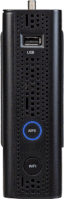
Avec un ordinateur Windows
- 1Accédez à l’utilitaire de connexion WiFi.
- 2Sélectionnez le nom de votre réseau WiFi (SSID).
- 3Une fenêtre s’ouvre pour vous demander la clé de sécurité. Inscrivez-la uniquement si vous disposez d'un équipement Apple sinon, vous pouvez aussi vous connecter en appuyant sur le bouton WPS du routeur jusqu'à ce que votre appareil soit connecté.
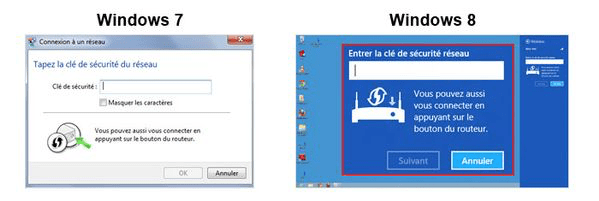
3 - Je modifie le nom de mon réseau et mon mot de passe WiFi
La clé de sécurité WiFi protège l’accès à votre réseau. Il est conseillé de la personnaliser et de la modifier régulièrement.
- 1Connectez-vous depuis un ordinateur ou une tablette à l'interface de gestion du modem.
- Ouvrez votre navigateur internet (Firefox, Chrome, Safari, Explorer ou autres).
- Tapez : https://monmodem.
- Connectez-vous avec votre identifiant et votre mot de passe. Si vous ne les avez pas modifiés, ils sont inscrits sur la partie droite de l’étiquette située sous le modem.
- 2Modifiez la clé WiFi
- Sélectionnez l'onglet WiFi, situé sur la partie supérieure de la fenêtre.
- Depuis la section Options de sécurité, choisissez le mode de cryptage en cochant le type de clé souhaité.
- Pour bénéficier de toute la puissance du WiFi, préférez le réseau WiFi Privé sécurisé 5Ghz (recommandé sur une courte portée).
- Pour améliorer la couverture de votre réseau dans les endroits les plus reculés de la maison, il est recommandé de privilégier le réseau WiFi Privé sécurisé 2,4Ghz.
- Dans la partie située en bas de page, saisissez votre nouvelle clé de sécurité dans le champ « Clé partagée ».
- Cliquez sur « Appliquer » pour valider les modifications.
4 - Je choisis la meilleure fréquence de connexion
Votre Modem THD WiFi AC propose 2 fréquences pour diffuser le réseau WiFi :
- 1WiFi 2,4 Ghz : c’est la fréquence la plus utilisée par les opérateurs pour les connexions WiFi des box,
- 2WiFi 5 Ghz, moins utilisée que la 2,4 Ghz, cette fréquence est à privilégier si votre connexion WiFi vous semble ralentie.
Vous pouvez choisir l’une ou l’autre de ces 2 fréquences en la sélectionnant depuis votre interface d’administration.
- 1Ouvrez votre navigateur internet (Firefox, Chrome, Safari, Explorer ou autres) et tapez : https://monmodem.
- 2Connectez-vous avec votre identifiant et votre mot de passe. Si vous ne les avez pas modifiés, ils sont inscrits sur la partie droite de l’étiquette située sous le modem.
- 3Sélectionnez l'onglet WiFi, situé sur la partie supérieure de la fenêtre.
- 4Personnalisez vos réseaux en activant ou désactivant les points d'accès (2,4 Ghz et 5 Ghz).
- 5Cliquez sur « Appliquer » pour valider toutes les modifications.
Autres FAQ qui pourraient vous intéresser
Caractéristiques du Modem Très Haut Débit
Consulter la FAQInstaller le Modem Très Haut Débit
Consulter la FAQDépanner mon Modem Très Haut Débit
Consulter la FAQ